今天和大家分享一下win10系统无法打开英雄联盟提示“LoL进程Client.exe正在运行请手动关闭”问题的解决方法,在使用win10系统的过程中经常不知道如何去解决win10系统无法打开英雄联盟提示“LoL进程Client.exe正在运行请手动关闭”的问题,有什么好的办法去解决win10系统无法打开英雄联盟提示“LoL进程Client.exe正在运行请手动关闭”呢?小编教你只需要一、启动任务管理器器,关闭所有关于lol的游戏进程特别是Client.exe,然后重启游戏; 二、部分版本的QT语音和游戏产生不兼容情况,建议直接卸载QT语音;就可以了;下面就是我给大家分享关于win10系统无法打开英雄联盟提示“LoL进程Client.exe正在运行请手动关闭”的详细步骤::
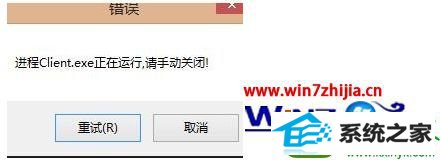
解决方法如下:
一、启动任务管理器器,关闭所有关于lol的游戏进程特别是Client.exe,然后重启游戏;

二、部分版本的QT语音和游戏产生不兼容情况,建议直接卸载QT语音;
三、找到lol安装文件夹,找到LolClient.exe!操作:右击→属性→兼容性→选择service pack 3!→打钩!
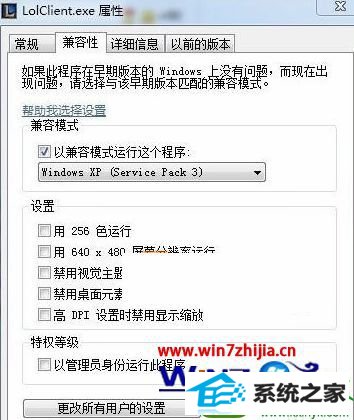
四:可能是游戏文件损坏或者确实,重新下载安装游戏!要是还不行的话可能要重装win10系统了。
关于win10无法打开英雄联盟提示“LoL进程Client.exe正在运行请手动关闭”怎么办就跟大家介绍到这边了,碰到上面一样问题的用户们可以参照上面的方法进行处理,这样就不会再出现这个提示了。
乡巴佬win7系统下载 u启动一键重装系统 西瓜win8系统下载 深度技术装机助理 win10官网 惠普装机大师 风雨木林win8系统下载 风林火山win7系统下载 系统之家win7系统下载 正式版u盘启动盘制作工具 乡巴佬u盘装系统 宏碁xp系统下载 悟空win8系统下载 系统基地win7系统下载 家庭版xp系统下载 笔记本装机卫士 云骑士装机卫士 洋葱头装机管家 系统之家win7系统下载 三星装机卫士